
win11 を使用していると、ディスク容量が足りないという問題が発生することがありますが、同時に 1 つのディスク容量が特に大きいので、win11 はどのようにして他のディスクに容量を追加できますか?管理。
1. まず、このコンピューターを右クリックし、[管理]を開きます
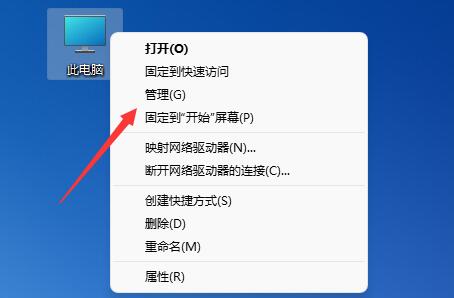
2. 次に、左側に「ディスクの管理」と入力します。
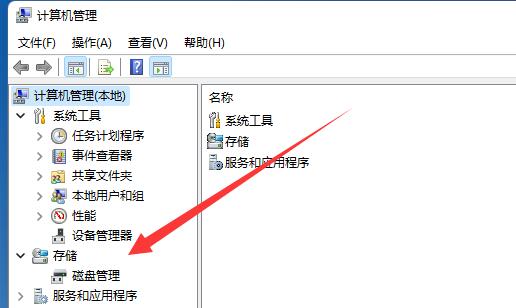
#3. 次に、縮小したディスクを右クリックして、「ボリュームの圧縮」を選択します
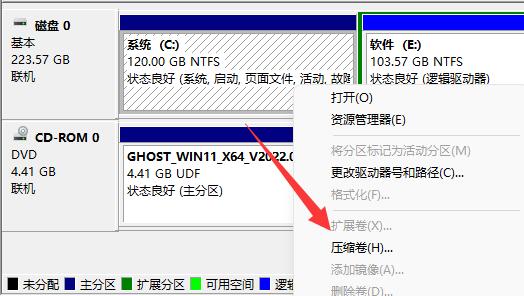
4. 次に、追加するスペースの量を入力し、「圧縮」をクリックします。
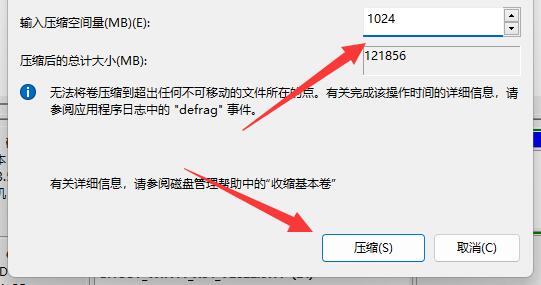
5. 圧縮が完了すると、空きスペースが表示されます。このとき、追加するディスクを右クリックし、「ボリュームの拡張」を選択します。
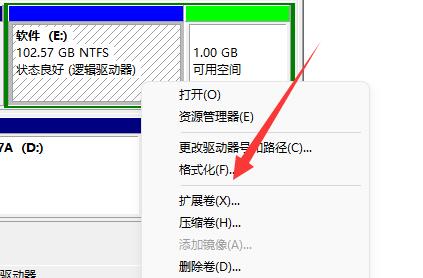
6.次に、増加したい量を選択します。
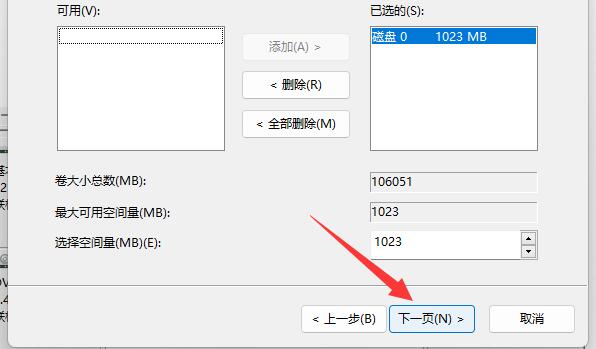
7. ただし、スペースの追加は、システム ディスク以外でのみ実行できます。
8. システムのディスク容量を増やしたい場合は、システムを再インストールし、インストール中にリセットするしかありません。
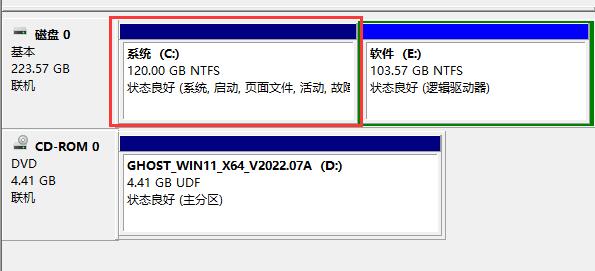
以上がwin11で他のディスクにスペースを追加する方法の詳細内容です。詳細については、PHP 中国語 Web サイトの他の関連記事を参照してください。